Quando você abre um aplicativo fixado na barra de tarefas, ele abre exatamente onde está fixado. Uma linha aparece sob o ícone para mostrar que o aplicativo fixado está em execução. Isso é o que acontece quando o atalho da barra de tarefas é fixado corretamente. Provavelmente funcionará dessa maneira em versões mais antigas do Windows, mas não no Windows 10. Parece que há um tipo estranho de bug que faz com que os aplicativos sejam abertos separadamente de seus ícones fixados. Você tem uma linha inteira de ícones e, em seguida, um segundo ícone mostrando sua janela ativa. O segundo ícone mostrando o aplicativo em execução não deve estar lá. O ícone fixado deve mostrar que o aplicativo está em execução. Se os ícones do seu aplicativo fizerem o contrário, você terá um problema. Veja como você pode corrigir aplicativos fixados que não abrem na barra de tarefas no Windows 10.
Esse problema ocorre se você fixar aplicativos da maneira errada. Especificamente, se você fixou um aplicativo na barra de tarefas no menu Iniciar, há uma boa chance de ter esse problema. Aqui está o que parece.

O Firefox está preso entre o Chrome e o Netflix. No entanto, há um segundo ícone do Firefox na barra de tarefas com um destaque abaixo dele. Esse destaque deve aparecer sob o ícone fixado entre o Chrome e o Netflix.
Para corrigi-lo, abra o aplicativo problemático. O aplicativo será aberto separadamente, conforme mostrado na captura de tela acima. Clique com o botão direito do mouse no ícone do aplicativo fixado e selecione ‘Desafixar da barra de tarefas’.
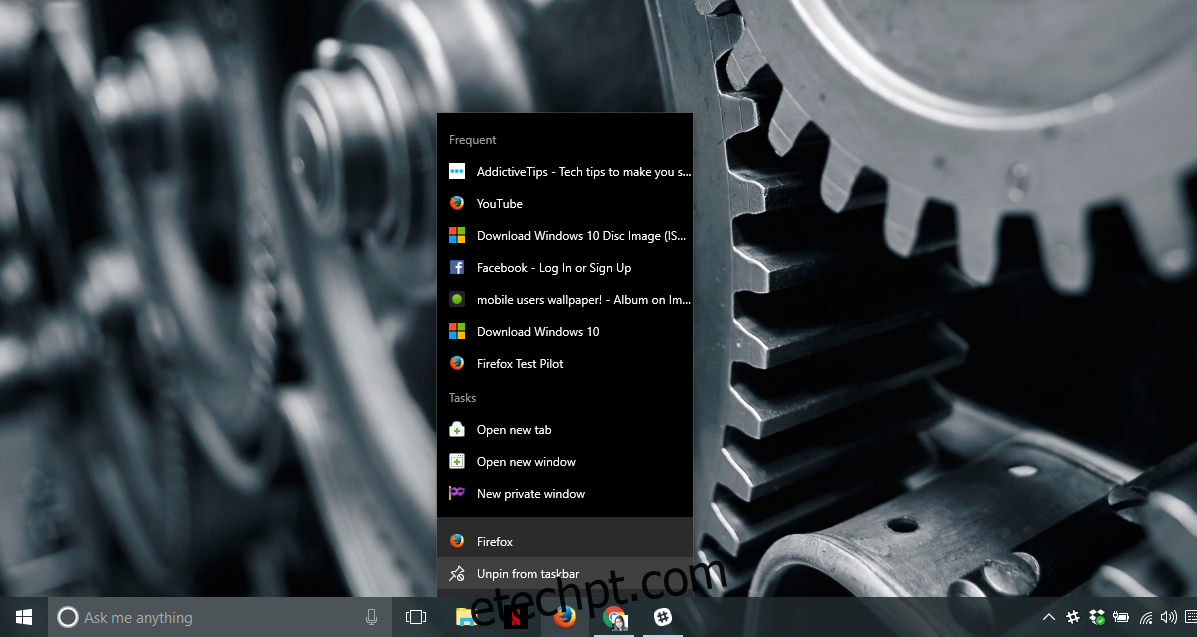
Clique com o botão direito do mouse no ícone do aplicativo que mostra que o aplicativo ainda está em execução. Selecione ‘Fixar na barra de tarefas’ no menu. Arraste o ícone e posicione-o onde quiser fixá-lo na barra de tarefas. Feche o aplicativo e abra-o novamente.
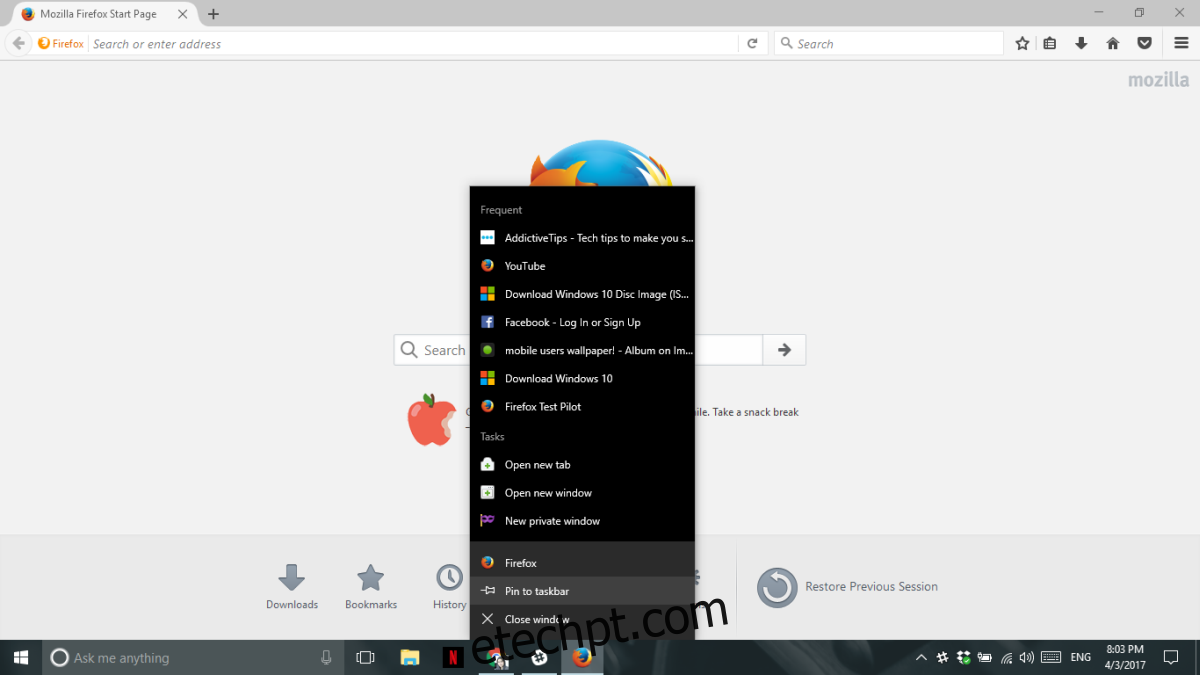
O ícone do aplicativo fixado será destacado quando o aplicativo estiver em execução. Um segundo ícone do mesmo aplicativo não aparecerá na barra de tarefas para mostrar que está em execução.
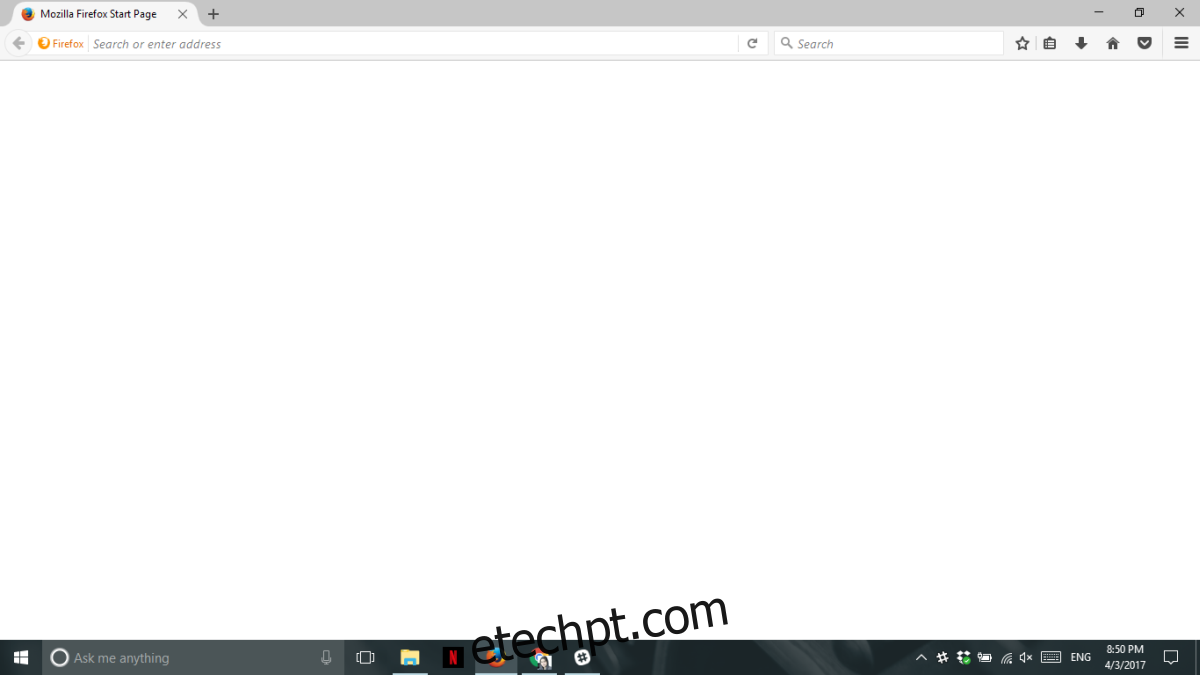
O problema de aplicativos fixados que não abrem no local só acontece quando é um aplicativo de desktop. Os aplicativos da Windows Store parecem ser imunes. Também é possível que este seja um problema do Windows 10 e versões mais antigas do Windows não o tenham. O problema é fácil de reproduzir. Tudo o que você precisa fazer é fixar um aplicativo na barra de tarefas no menu Iniciar. Você pode fixar o aplicativo na lista de aplicativos ou em um bloco. Quando você inicia o aplicativo, ele não abre em seu local fixado na barra de tarefas.
Esse problema não ocorre para os aplicativos padrão do sistema. Por exemplo, se você fixar o Explorador de Arquivos do Menu Iniciar na Barra de Tarefas, ele não adicionará um segundo ícone à Barra de Tarefas quando estiver em execução.

